Для більш ефективного користування системою "Прецедент" ® 2.0 («Розумний пошук»), пропонуємо Вам ретельно прочитати та врахувати основні рекомендації:
1) Алгоритм "Розумний пошук" системи "Прецедент"® 2.0 унеможливлює отримання негативного результату, оскільки враховуються багаточисленні помилки Користувачів при конструюванні запитів (алгоритми постійно оновлюються).
2) Пошук одного словосполучення.
У випадку пошуку будь-якого одного словосполучення, система «за замовченням» здійснить пошук такого словосполучення та забезпечить його пріоритетне відображення в документах, а потім – всі інші документі, однак лише ті, які містять пошукові слова окремо.
Приклад: словосполучення Про виконавче провадження не потрібно заключати в лапки, оскільки система пріоритетно відпрацює такий запит, як словосполучення.
3) Два та більше словосполучень вже необхідно самостійно відокремлювати одне від одного та заключати кожне словосполучення в лапки.
Приклад:
"Про виконавче провадження" "Про іпотеку" "Про заставу"
(запит складається з 3-х словосполучень взятих у лапки).
4) Пошук за нормою права.
Приклади:
Стаття 196 СК
ст. 196 СК
ч.1 ст. 261 ЦК
261 СК
підпункту 14.1.257
14.1.257
Система автоматично забезпечить пошук відповідної норми, як точної фрази (словосполучення) + забезпечить пошук всіх варіантів (детально в пункті 6).
5) У випадку запиту по типу: стаття 196 СК пеня аліменти (без лапків) або ст. 196 СК пеня аліменти (без лапків). Так система буде автоматично ідентифікувати посилання "на статтю та кодекс" та шукати точну фразу. Модифікований запит буде таким:
"стаття 196 СК" пеня аліменти або "ст. 196 СК" пеня аліменти.
6) «Пошук всіх варіантів посилань на норму права».
Приклад запиту: ч.1 ст. 261 ЦК (запит без лапків по вкладці «ВСІ»).
"Прецедент"® 2.0 ("Розумний пошук") знайде всі зазначені нижче посилання у текстах, як словосполучення, (у тому числі в зворотному напрямку), зокрема:
ч. 1 ст. 261 ЦК
ч.1 ст.261 ЦК
ст. 261 ЦК ч. 1
ч. 1 ст. 261 Цивільного кодексу України
частини 1 статті 261 Цивільного кодексу України
частини 1 статті 261 ЦК
частиною 1 статті 261 Цивільного кодексу
частиною 1 ст. 261 ЦК
частини 1 статті 261 ЦК України
Відеоматеріал, щодо використання такого пошуку присутній в розділі "Відео".
7) У випадку запиту (без лапків), який містить посилання на норми права (1, 2, 3 та більше норм права), система ідентифікує кожне посилання на норму права та забезпечить пошук всіх норм права в одному документі.
Приклад запиту (без лапків):
ч 1 ст 601 п 8 ч 2 ст 46 пункт 1 статті 6;
Модифікований запит: "ч 1 ст 601" "п 8 ч 2 ст 46" "пункт 1 статті 6"
Тобто алгоритмами "Розумний пошук" кожна норма ідентифікована та пошук буде здійснюватися щодо всіх відповідних норм в одному документі.
8) «Обрав текст або словосполучення – знайшов його».
В цьому режимі можливо шукати практику, як по нормі права через розділ "НАУ", або через інший розділ, якщо відповідний нормативний документ відображається, або з будь-якого тексту рішення. Для цього необхідно обрати статтю норми права або будь-який текст та виділити його мишкою, а потім натиснути на «збільшувальне скло». Пошук автоматично здійснюється по вкладці "ВСІ", після чого можна переключитись на будь-яку вкладку.

9) «Обрав слово – знайшов його».
Подвійний клік мишею на будь-якому слові призводить до появи піктограми "збільшувальне скло", а після натиснення – забезпечується пошук по вкладці «ВСІ»
.
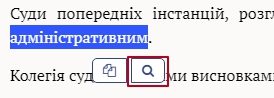
10) "Конструктор запитів". Унікальний інструмент в якому логічні оператори враховуються автоматично та в залежності від відповідного поля, в який введено текст.
Відеоматеріал, щодо використання такого пошуку присутній в розділі "
Відео".
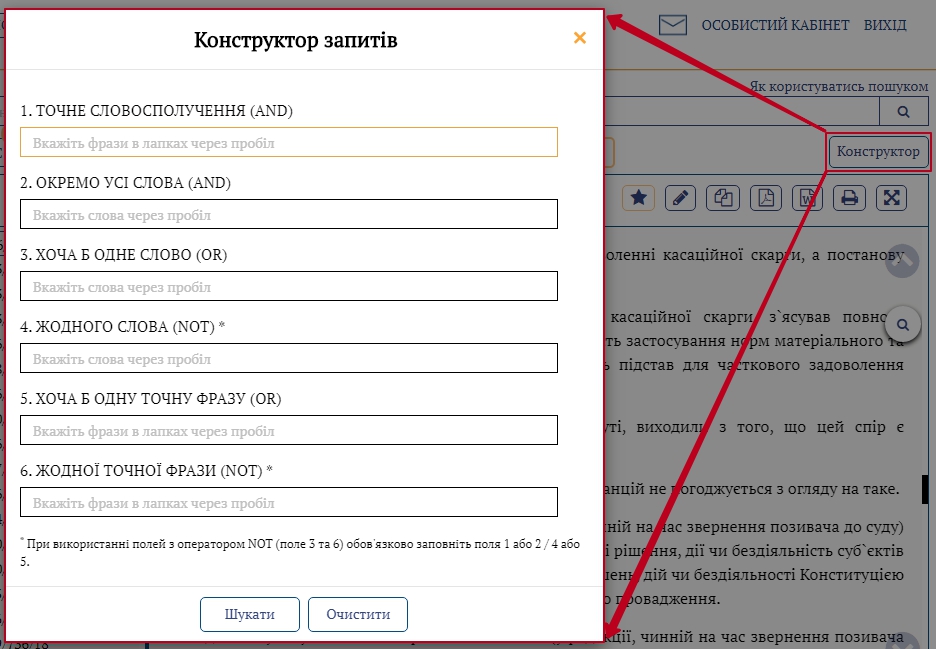
11) «Автоматична ідентифікація норми права (пункту/абзацу/частини статті) та його пошук по обраному розділу.
В цьому режимі можливо шукати по нормі права через розділ "НАУ" або інший розділ, якщо відповідний нормативний документ відображається.
Режим активується при наведенні мишею на відповідний пункт/абзац/частину відповідною статті норми права, з’являється пошукове меню з можливістю здійснити негайний пошук лише по обраному розділу.
Відеоматеріал, щодо використання такого пошуку присутній в розділі "
Відео".

12) Папка «Обрані». У випадку наявності документів у папці «Обрані», система також забезпечує пошук по всім документам в цій папці.
13) При перегляді знайдених збігів після пошуку, до правої частини інтерфейсу (текст документу) додані стрілки переходу по знайденим збігам ("вверх" та "низ") з відповідним лічильником попередніх та наступних збігів. Зазначений функціонал також працює при повноекранному перегляді документу (двійний клік по документу в лівій частині інтерфейсу або на за допомогою кнопки на інтерфейсу).

Окрім цього, у разі досягнення першого або останнього збігу (маніпулятором миш або стрілками клавіатури) та натискання стрілки "вверх" або "низ" відбудеться автоматичний перехід на попередній або наступний документ з відображенням відповідного збігу в новому документі та підказки про перехід на новий документ.

Таким чином забезпечується "наскрізний" перехід по знайденим збігам по всім документам та лише при натисканні або стрілок клавіатури або маніпулятора (миші).
14) У випадку, якщо по будь-якій вкладці (окрім вкладці «ВСІ») не знайдено документів, система автоматично забезпечить пошук по вкладці «ВСІ» та повідомить Вас. В такому режимі фактично унеможливлюється нульовий пошуковий результат.
15) Для отримання точного результату можливо шукати по 4-6 звичайним словам або 3-4 унікальним словам.
16) У пошуковий запит також можна додати одну або декілька цифр та/або слів. Приклад:
"про виконавче провадження" 43
"про виконавче провадження" арешт
і так далі.
17) Документи відображуються «за замовченням» «за збиванням» від нових до більш ранніх (За датою ЄДРСР). Також можливо перемикнути режим відображення для сортування за «Датою Ухвалення».
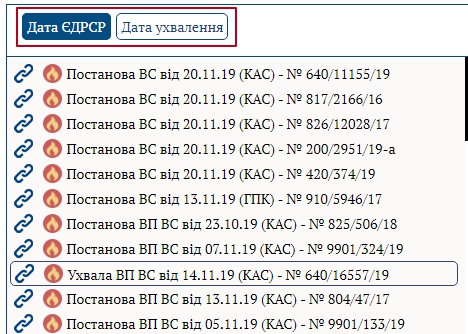
18) Можливо шукати або по "№ справи" або по "№ провадження" або «за номером в ЄДРСР».
Приклад:
813/4440/16
6-152цс14
152цс14
152 цс 14
фактично у будь-якої інтерпретації
.
19) По вкладці ЄСПЛ можливо здійснювати пошук або по "№ заявки" або за прізвищем на російській або українській мовах.
Приклад:
Нины Куценко против Украины (російською)
Кулік проти України (українською)
25114/11 (за номером заявки)
.
20) За запитом
Дайджест відображуються Дайджести Постанов Великої Палаті, в тому числі за останню неділю (додається кожну суботу)
.
Розділ II. Особливості інтерфейсу.
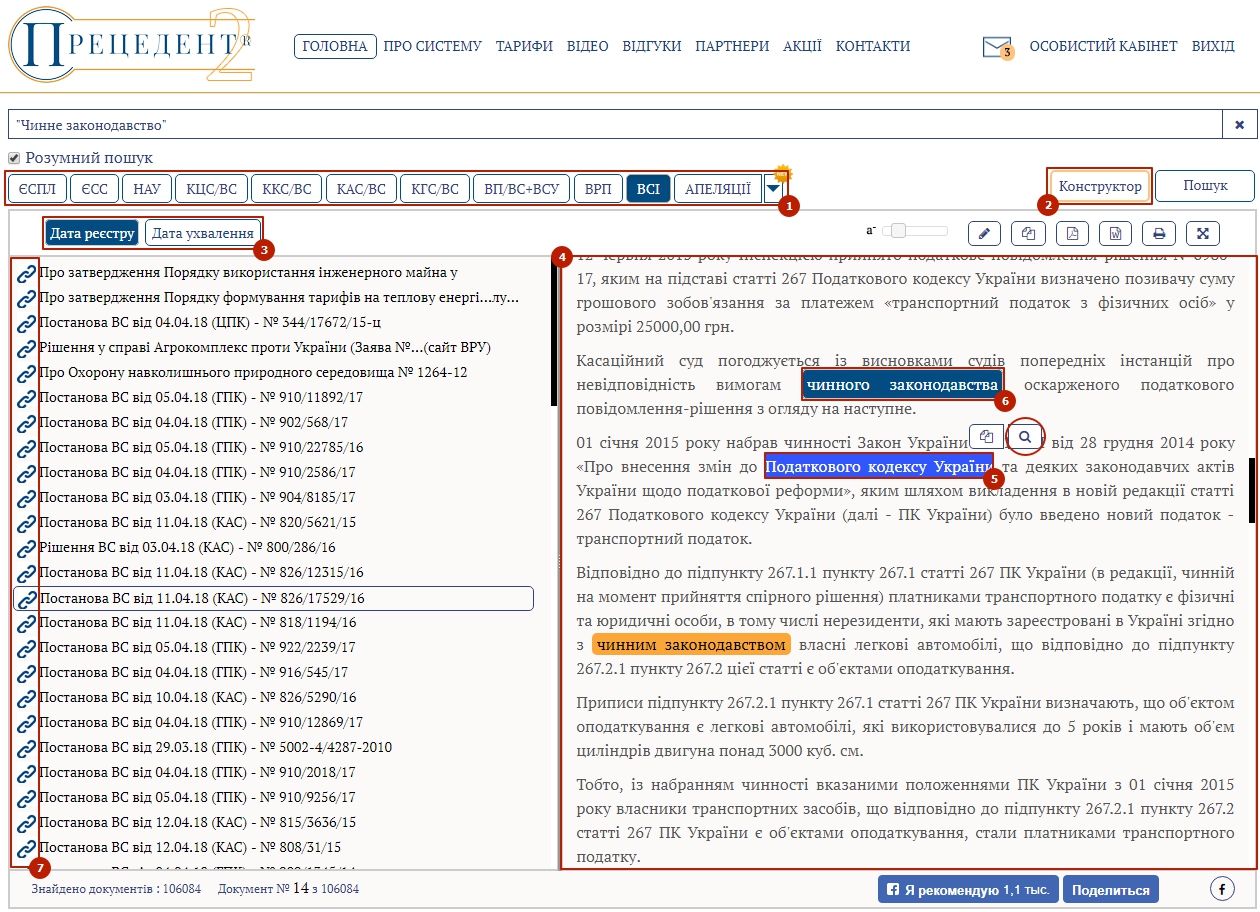
- Простий і мінімалістичний двовіконний інтерфейс;
- Візуальні фільтри/пресети за формами судочинства з миттєвим перемиканням баз - (1);
- Конструктор формування запитів (вводимо текст тільки в "своїх" полях) - (2).
- Підтримка стандартних логічних операторів AND, OR для пошуку;
- Сортування рішень та НАУ за датою додавання в базу за спаданням (за замовчуванням) або за датою проголошення рішення - (3);
- Миттєве відображення змісту рішення після його обрання - (4);
- Вибір слова або “частини тексту рішення”/НАУ для його пошуку «по фразі цілком» по всій базі, що замінює “прив'язку рішень” до статей - (5);
- Підсвічування і перехід на перший знайдений збіг по тексту - (6);
- Можливість повного управління за допомогою клавіатури однією рукою (перехід за списком/тексту і назад);
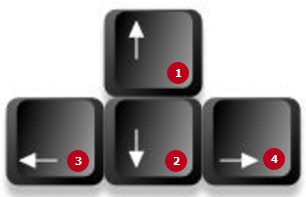
- Рішення ЄСПЛ, НАУ і рішення судів містять гіперпосилання на джерело (сайти ЄСПЛ, НАУ і ЄДРСР), що спрощує верифікацію НАУ або рішення і перевірку наявності в базі - (7);
- Відстеження видалених рішень з ЄДРСР та видалення цього ж документу із бази системи;
- Рішення судів містять ідентифікуючу стрічку, наприклад: “Постанова ВСУ від 19.04.2017 року за справою № 405/4999/15-ц” (№ в ЄДРСР 66327931) для кожного рішення, що спрощує посилання на дане рішення в будь-якому вашому документі;
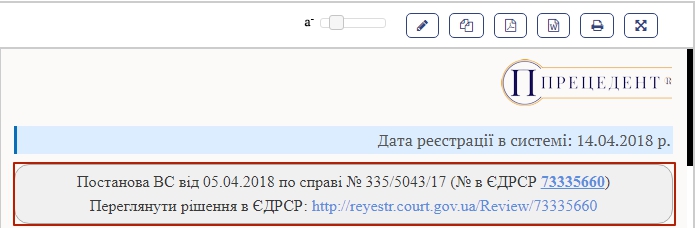
- Наявність гіперпосилань (що є дзеркальним відображенням автентичних документів) у шапці документу (права частина інтерфейса), а також зліва від назви документу (ліва частина інтерфейсу);
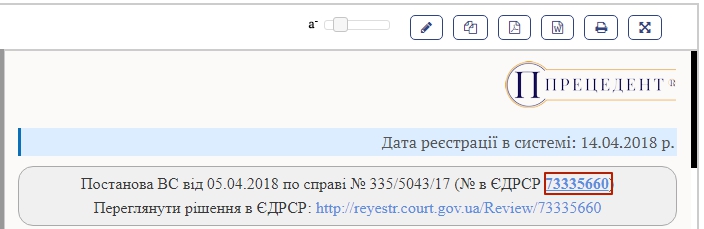
- Подвійне натискання миші (подвійний «клік») дозволяє переглянути документ у повному обсязі на повний екран.
Розділ III. Правова позиція та Стислий зміст.
Як формується «Правова позиція» у рішеннях?
З мотивувальної частини судового рішення ідентифікуються всі головні твердження по суті справи, які здійснені Верховним судом, у тому числі «Правові висновки» з попередніх справ, а потім логічно та послідовно викладаються у «Правові висновки» по справі для зручності їх розуміння та застосування. Ці твердження не дублюється за смислом. Таким чином, кількість «Правових висновків» може не відповідати кількості офіційнім правовим висновкам в рішенні та офіційних дайджестах (презентаціях, оглядах) Верховного суду, враховуючи більш ретельну їх ідентифікацію та викладення. При цьому, на 99% речення «Правових позицій» співпадає з оригіналом тексту судового рішення за виключенням початку речення, яке може корегуватись до викладення речення лише у формі твердження. Іноді, «Правова позиція на 100% відповідає «Правовій позиції», якій оформлено по справі та який, як правило, формується в кінці судового рішення. Іноді також присутній аналітичний та пов'язаний матеріал.
Як формується «Стислий зміст» у рішеннях?
З мотивувальної частини рішення ідентифікуються всі твердження по суті справи з суттєвими обставинами справи. «Стислий зміст» містить всі повни абзаци та речення з судового рішення з таким твердженнями для більш наглядного розуміння його змісту. Початок речення може корегуватись до його викладення лише у формі твердження. Іноді, рішення має лише «Правову позицію», враховуючи, що структура «Стислого змісту» по суті і є «Правовою позицією» з відповідними твердженнями по справі. У такому випадку може бути відсутній «Стислий зміст», враховуючи на неможливість його лаконічної побудови. « Стислий зміст » на 100% маркірується кольором по тексту самого рішення для зручного аналізу самого рішення за мінімальний час. Іноді видаляються технічні дані обставин справи (наприклад номера та дати…). Також видаляються реквізити судових рішень на які здійснюються посилання, тобто залишається лише застосовані твердження (правовий висновок). Таким чином, метою викладення « Стислого змісту » є лаконічне формування суті справи та всіх правових висновків в ньому. Іноді, це дозволяє миттєво прийняти рішення щодо необхідності вивчати весь текст рішення для розуміння його суті, тобто мінімізує час для моніторингу судового практики. Іноді також присутній аналітичний та пов'язаний матеріал.
З якою метою початок рішення має "Правову позицію" та "Стислий зміст"
Враховуючи специфічність інтерфейсу системи «Прецедент» та порядку відображення пошукових результатів, а також намагання ідентифікувати для Користувача лише найважливіші аспекти рішення та твердження (правові висновки), наявність такого контенту з початку рішення є зручним для першочергового відображення знайдених збігів за результатами пошуку у цьому контенті. Це в свою чергу , мінімізую час на прийняття рішення щодо важливості такого рішення. Тобто користувач одержує «зерно» рішення та одразу після пошуку та відображення документу.
В яких рішеннях формується Правова позиція та Стислий зміст?
Опрацьовуються всі Постанови Великої Палати Верховного суду та рішення по суті справи, які позначаються жовтим знаком оклику та які охоплюються функціоналом «Ultra-Precedent». Їх повний перелік розташований у розділі «Про систему». Також опрацьовуються всі Дайджести Верховного суду, огляди , презентаційний та інший матеріла. Слід звернути увагу, що ознакою наявності правового висновку - є зелена піктограма. Окрім цього, такі правові висновки, враховуючи аналітичну ідентифікацію правових висновків на підставі змісту Постанов ВС та Ухвал про передачу справ на розгляд Великої Палати ВС або Об’єднаної палати (Палат), є чинними для застосування.
Розділ IV. Реєстрація в системі.
Для того, щоб підключитись до системи та отримати доступ до бази документів необхідно:
- Зайти на сайт www.precedent.ua;
- Розпочати реєстрацію, натиснувши у правому верхньому кутку “Реєстрація”
- Заповнити всі поля:
- створити свій власний ( унікальний) логін та пароль;
- вказати прізвище, ім'я , по батькові;
- вказати власну почту ( для завершення реєстрації);
- вказати власний номер телефону;
- вказати назву компанії - обов'язкове поле для формування рахунку у майбутньому;
- ознайомитись з умовами та правилами користування системою;
- Отримати лист для підтвердження реєстрації на власний e-mail та перейти за посиланням, вказаним у листі;
- За бажанням зберегти пароль у браузері , для можливості заходити у систему без повторної авторизації;
- Вам буде надано безкоштовний доступ для користування програмою протягом однієї години для ознайомлення та тестування системи;
- Після спливу тестового періоду (однієї години) для подальшого користування системою потрібно здійснити оплату (через розділ Тарифи) та отримати доступ на оплачений період.
Розділ V. Оплата і доступ.
Вартість користування системою:
- 400 грн./1 міс./1 робоче місце;
- 1140 грн./3 міс./1 робоче місце;
- 2160 грн./6 міс./1 робоче місце;
- 3060 грн./9 міс./1 робоче місце;
- 3840 грн./12 міс./1 робоче місце;
- Обліковий запис використовується без прив'язки до кількості пристроїв та місць вікористання системи;
- Одночасне використання одного облікового запису на кількох пристроях заборонено та автоматично ідентифікується із подальшим блокуванням;
Детальніше на сторінці "Тарифи".
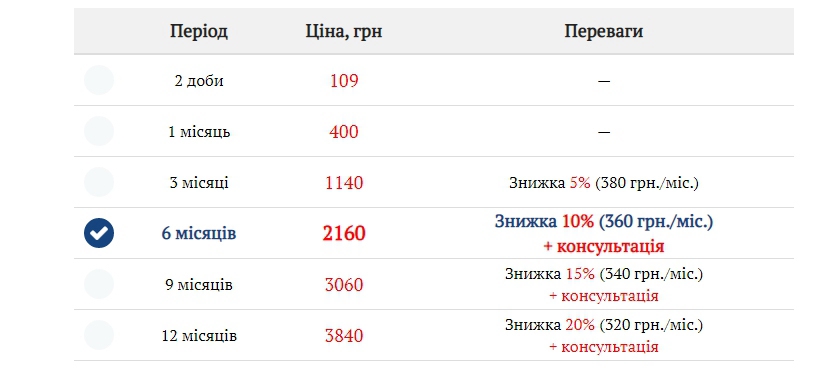
- Форма оплати:
- за допомогою сервісу онлайн-платежів;
- Отримати рахунок для безготівкового розрахунку.
- При оплаті через систему онлайн-платежів підключення здійснюється автоматично;
- При оплаті за рахунком - впродовж години після зарахування коштів на розрахунковий рахунок;
Також пропонуємо переглянути відеоматеріали по роботі з системою:
 Презентація системи "Прецедент"®
Презентація системи "Прецедент"®
 Конструктор запитів
Конструктор запитів
 Приклад пошуку судової практики по нормі права
Приклад пошуку судової практики по нормі права
З повагою, команда ІПС "Прецедент" ®
www.precedent.ua
На головну



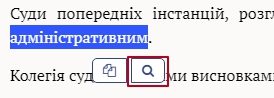
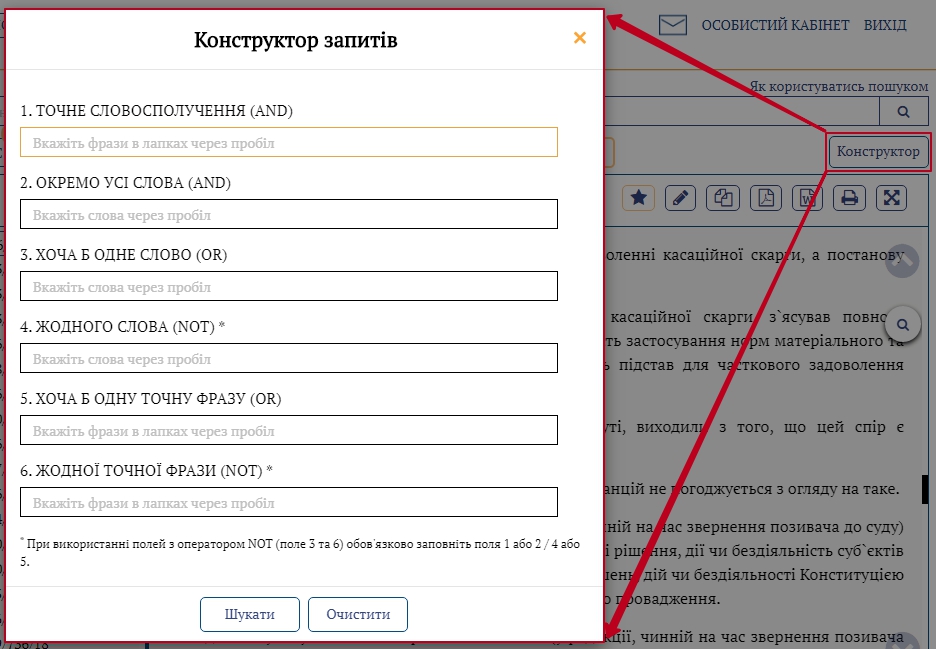



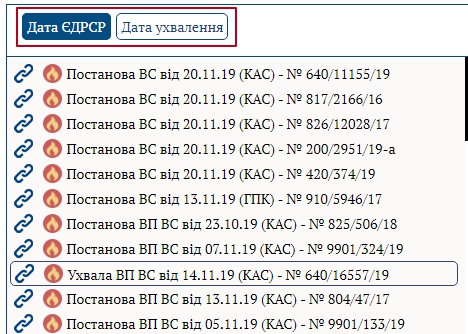
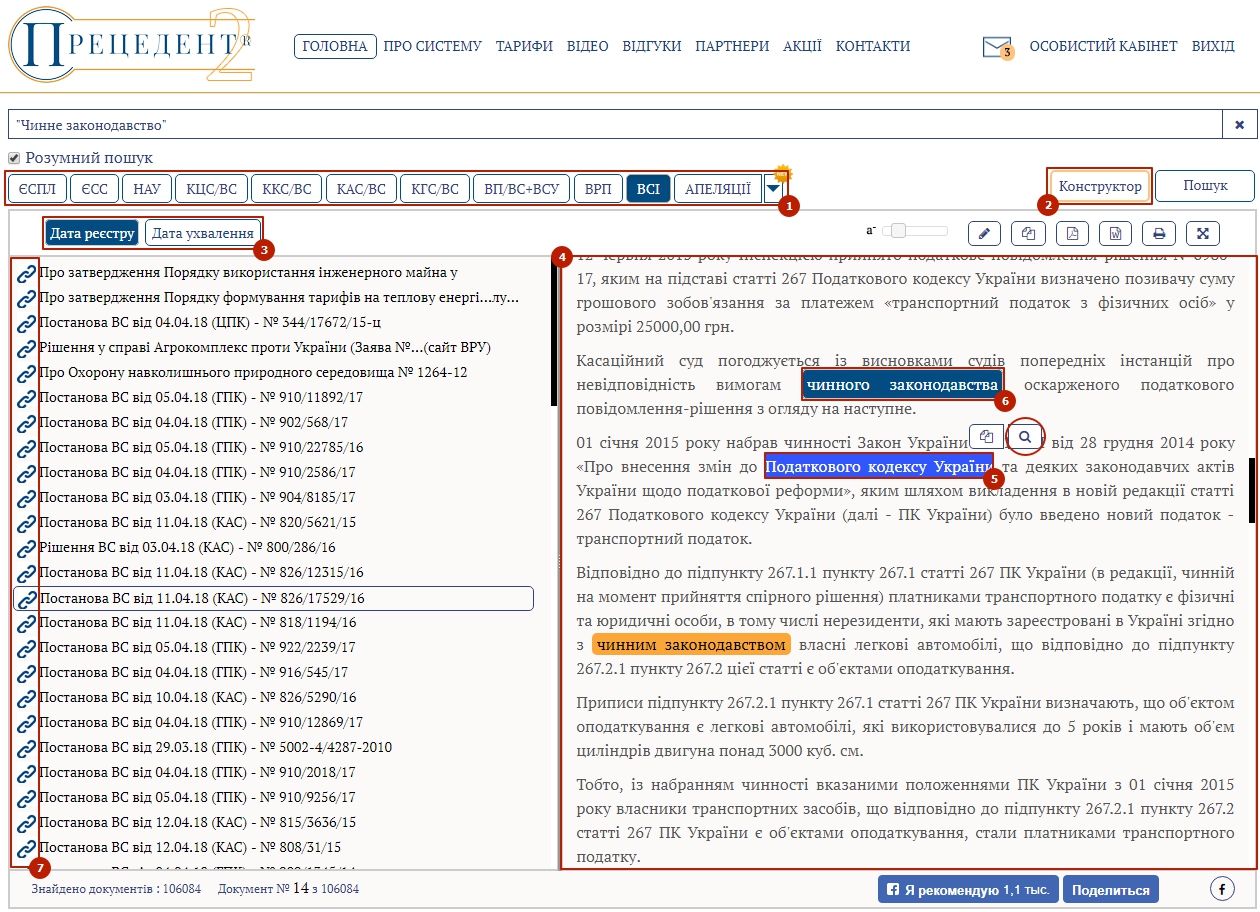
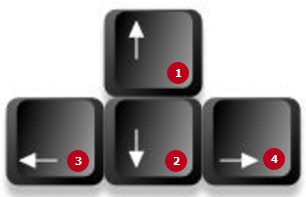
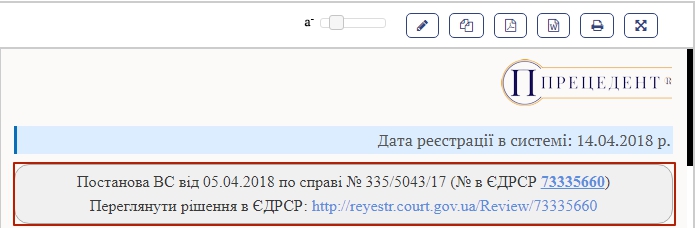
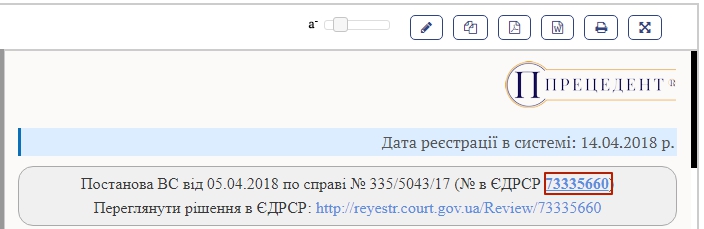
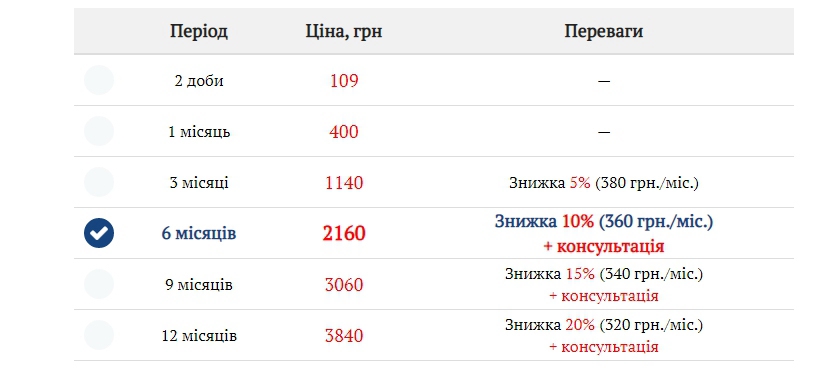
 Презентація системи "Прецедент"®
Презентація системи "Прецедент"®